1、双击打开美图秀秀软件,找到“美化图片”功能。如图所示。
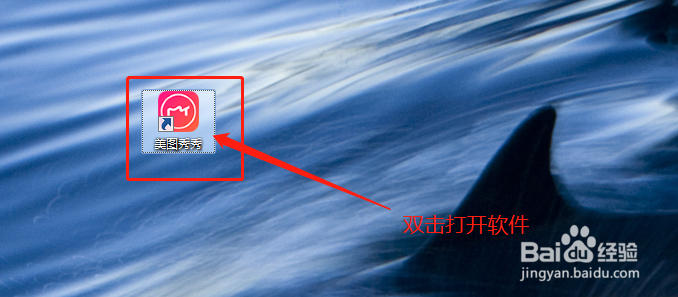
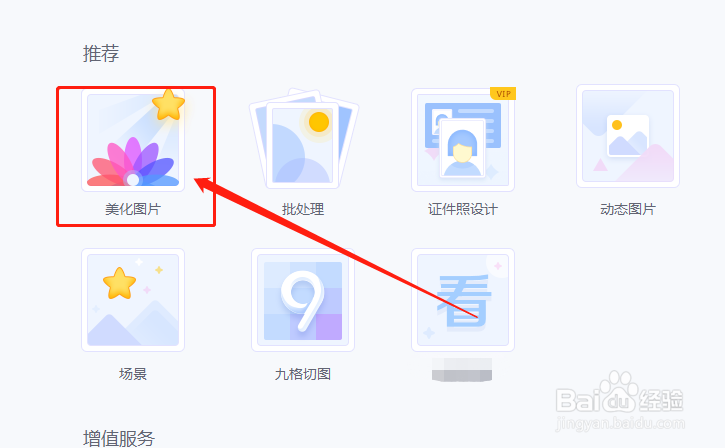
2、点击右上角的“打开”,找到需要调整kb值大小的照片,如图所示。
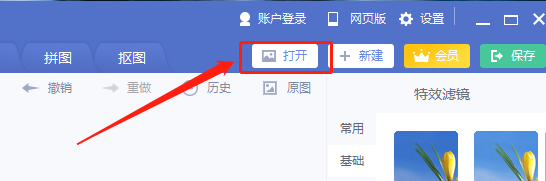
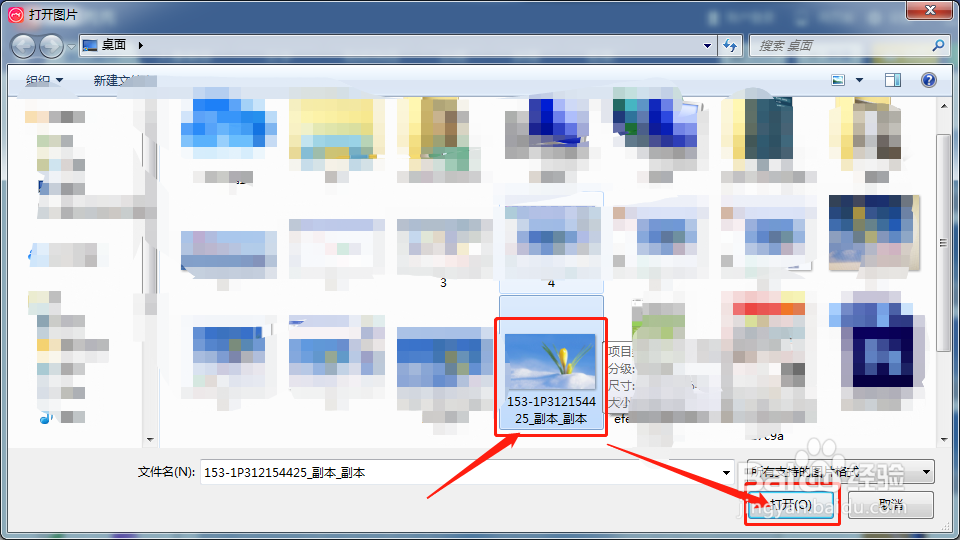
3、打开图片后,点击右上角的“保存”按钮,就是在保存图片的时候修改图片的kb值大小。如图所示。
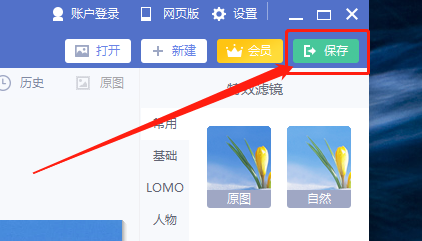
4、然后在“文件名与格式”中,找到“.jpg”格式,如图所示。

5、然后在“画质调整”中,鼠标拉动小蓝线中的小圆点调整图片的kb值,拉到左边,代表kb值越小,拉到右边,代表kb值越大,下面的“预估大小”可以看到所调整的kb值大小,调整后然后按“保存”。
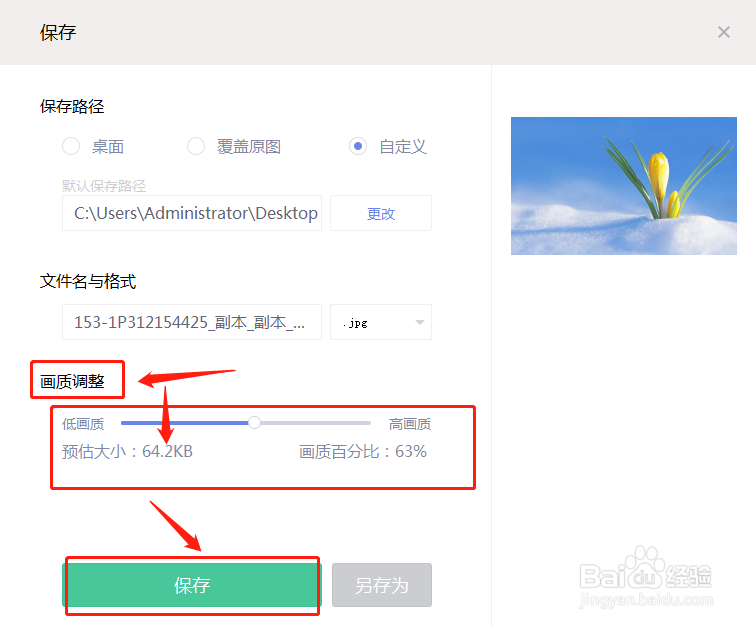
6、保存成功后,鼠标点击“打开所在文件夹”,然后找到刚刚保存的照片。
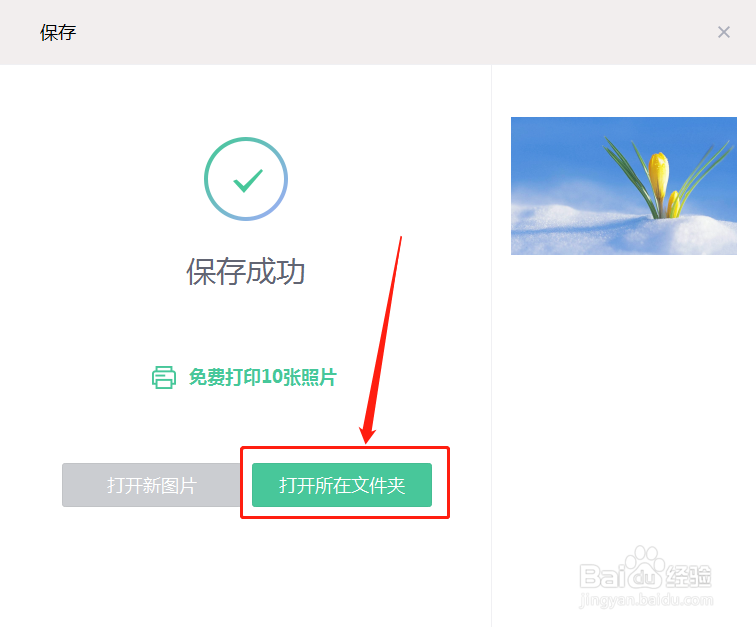
7、找到照片后,鼠标右击照片,在下拉框找到“属性”功能,如图所示。
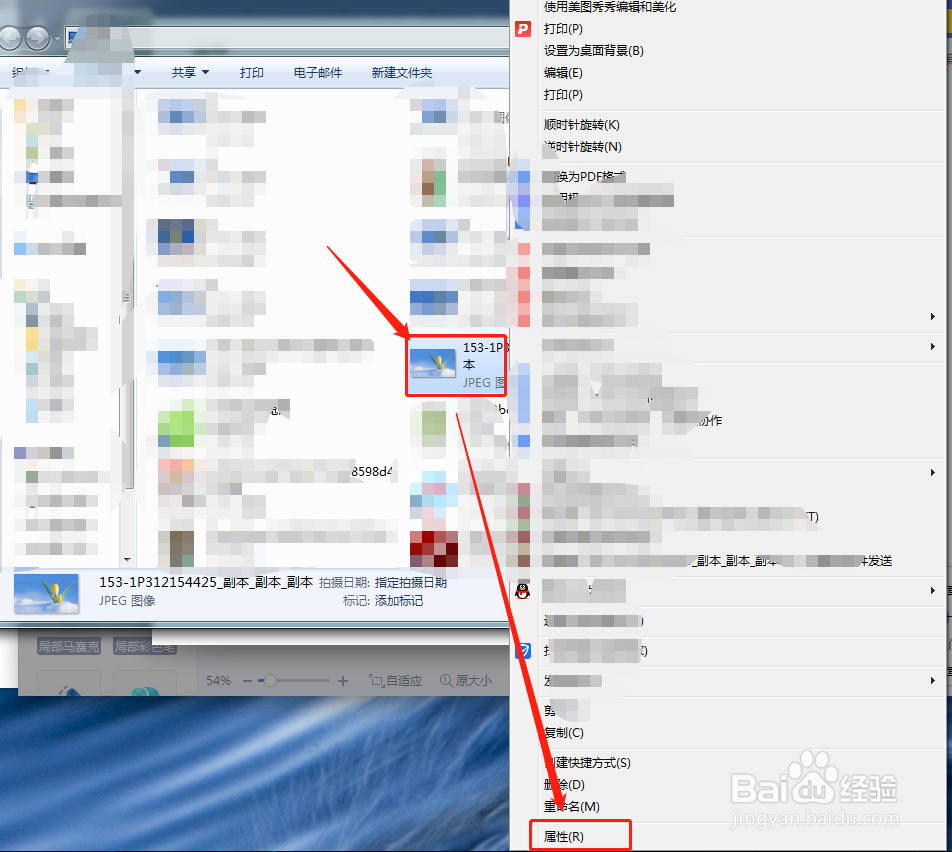
8、弹出照片的属性,在‘常规’中可以看到照片的大小,和刚调整后的大小一样,说明照片的kb值调整成功。如图所示。

